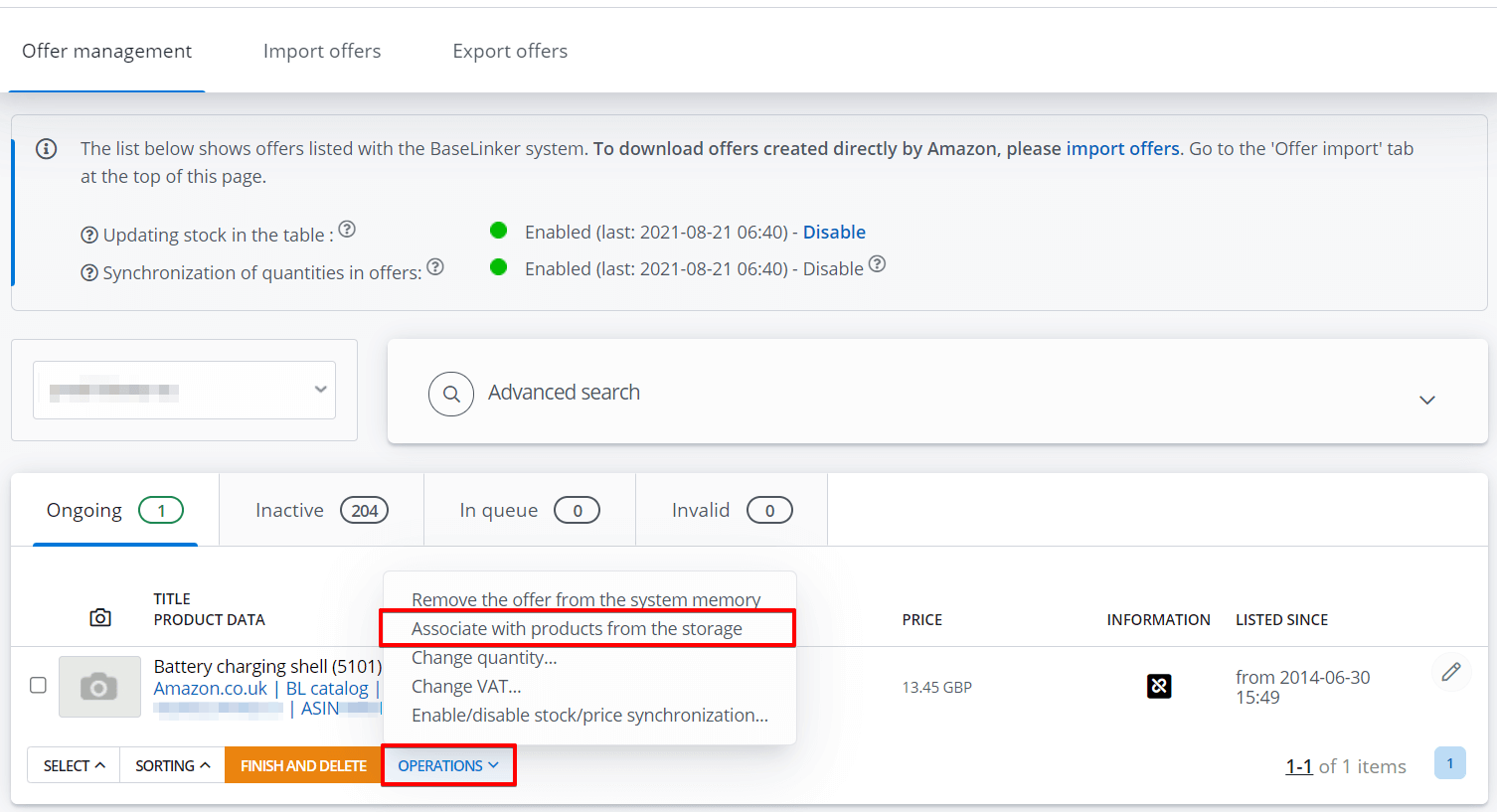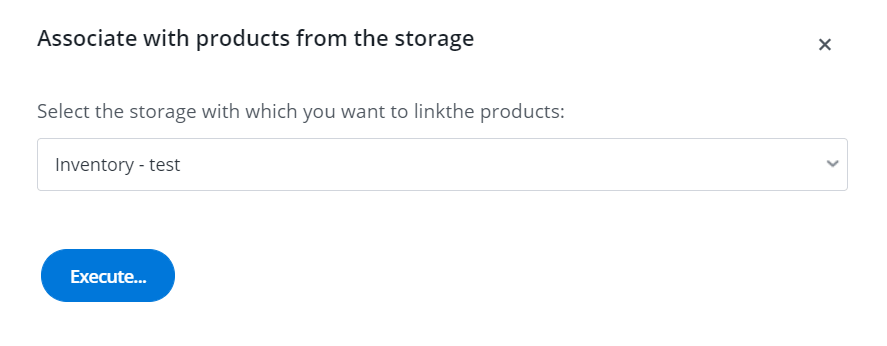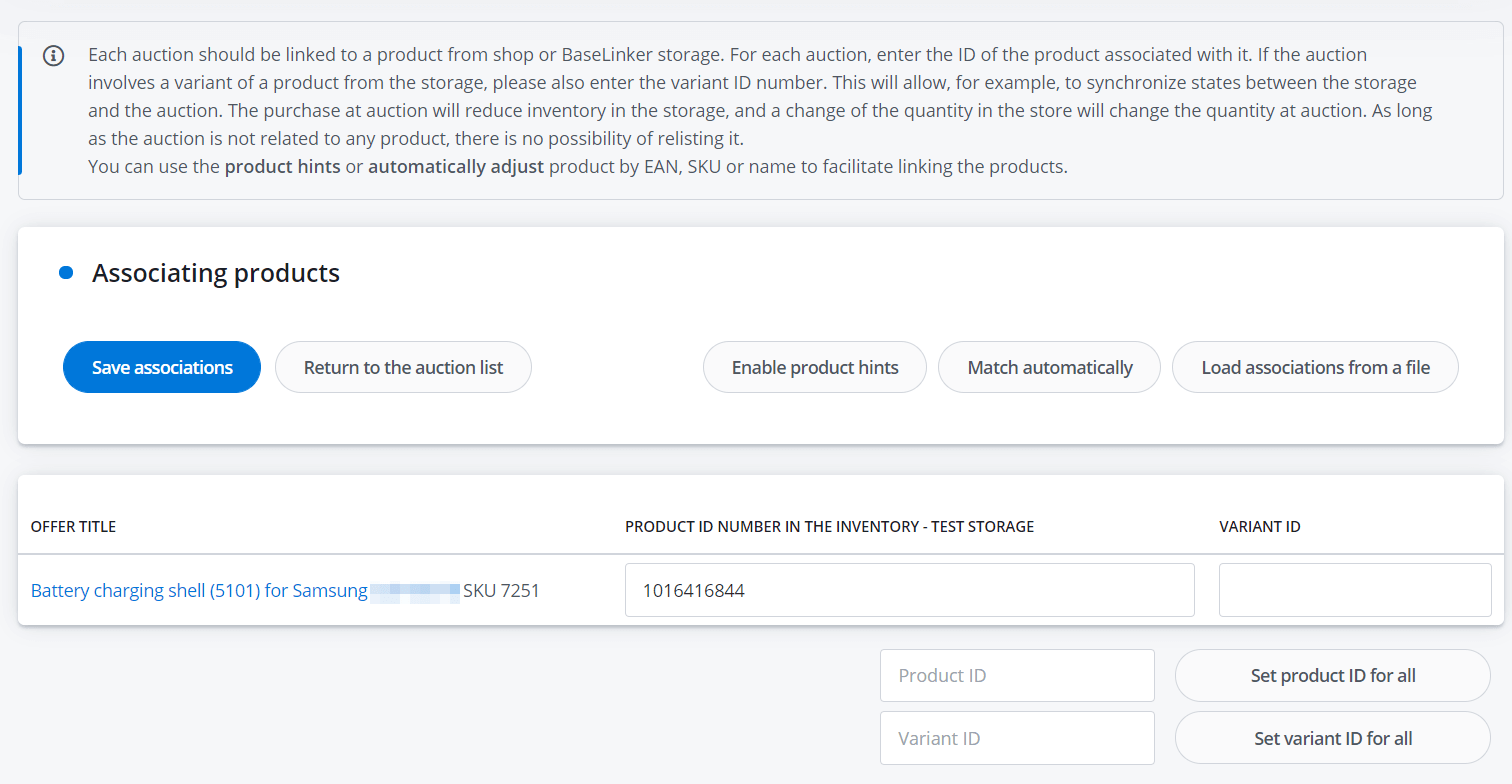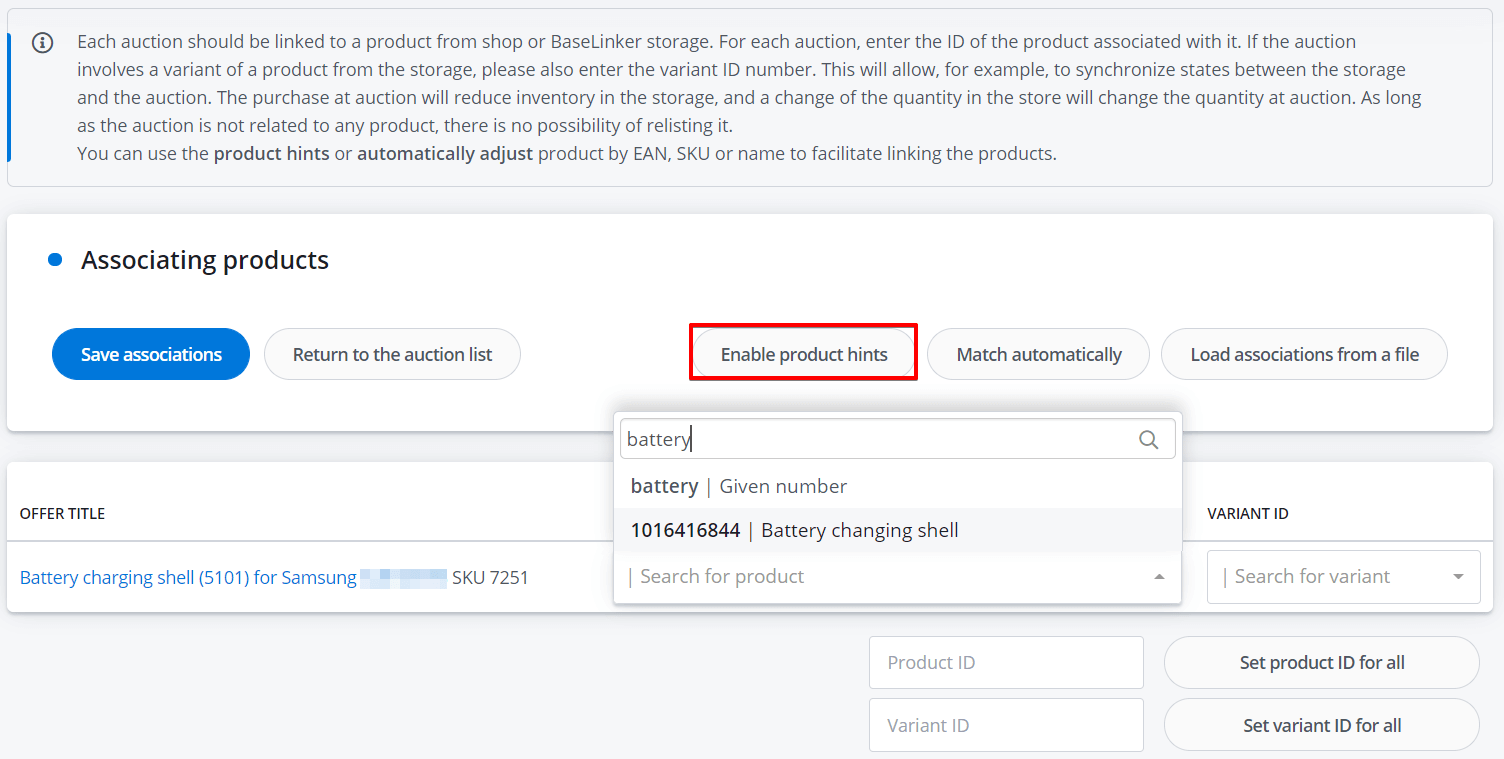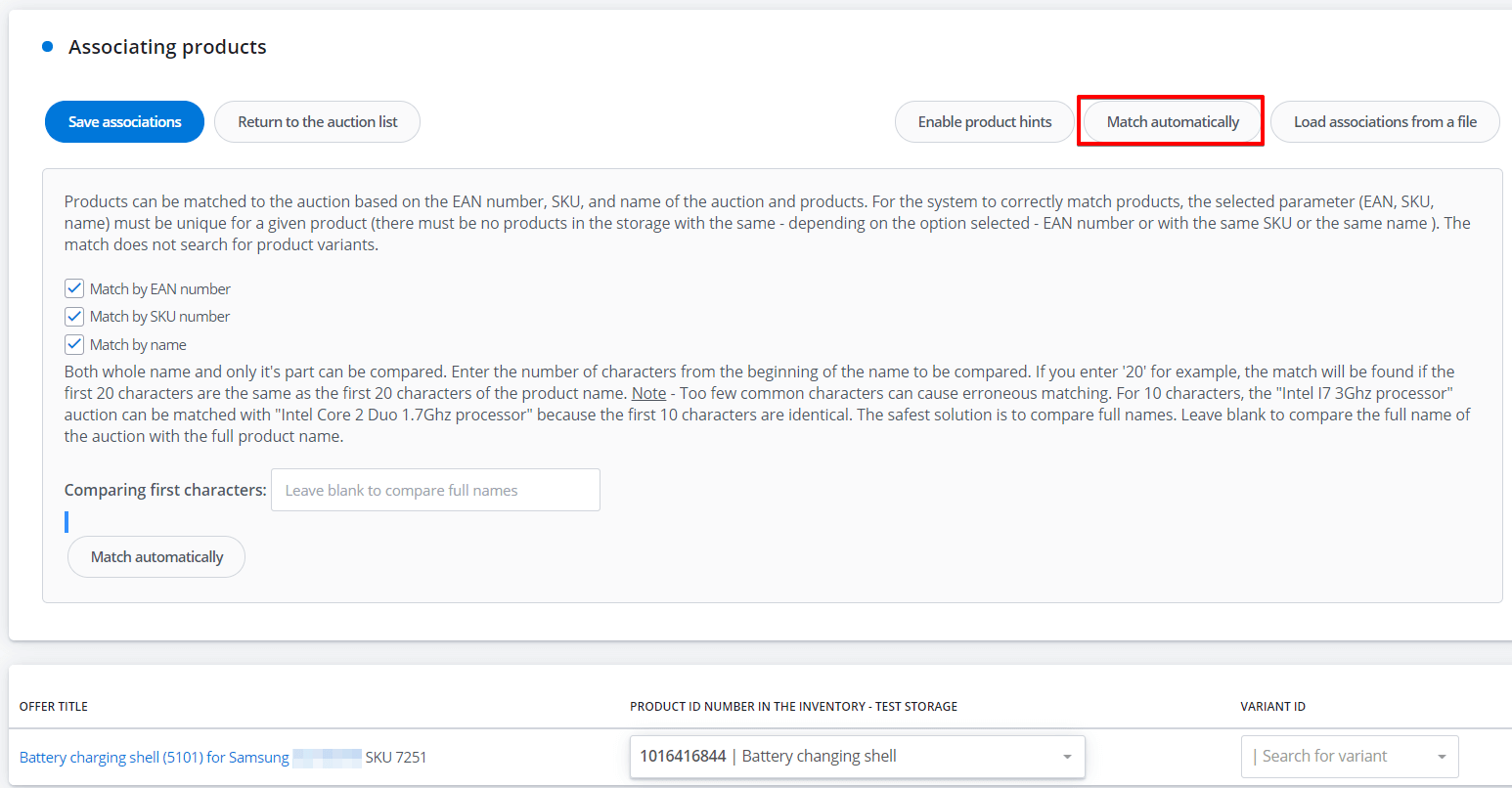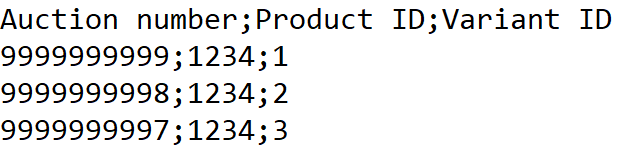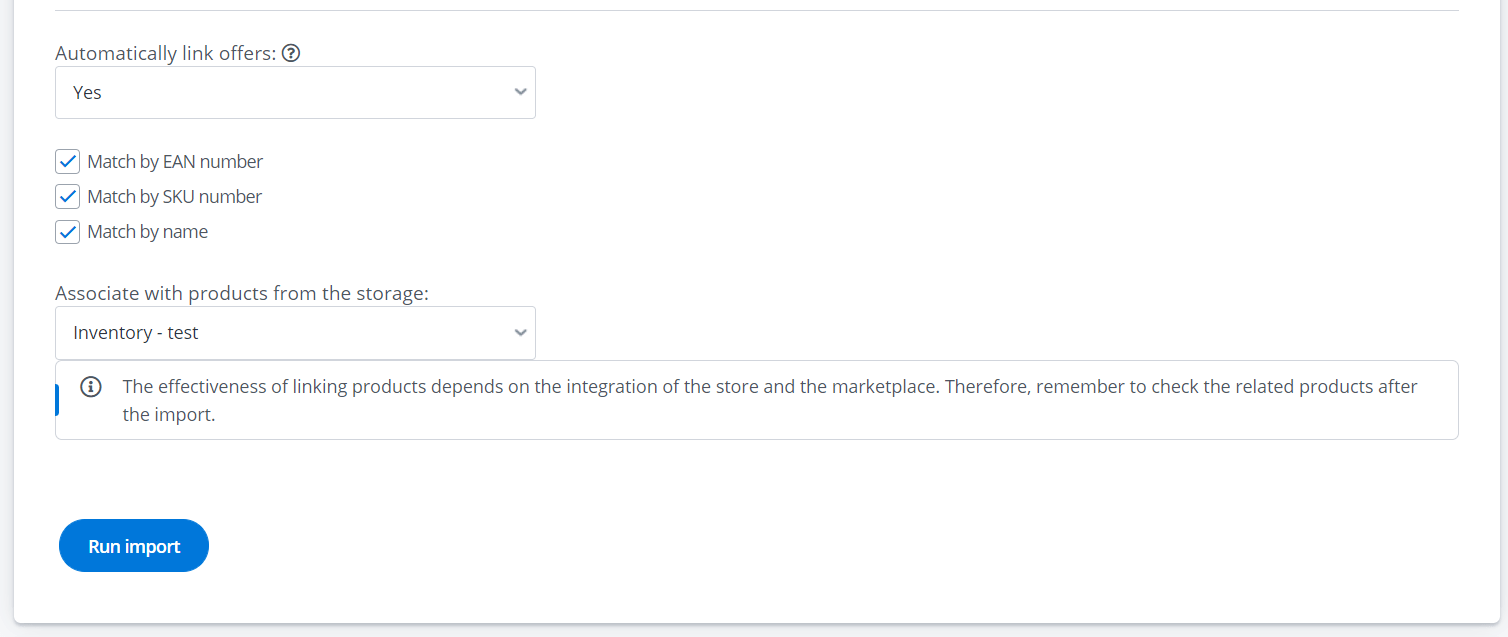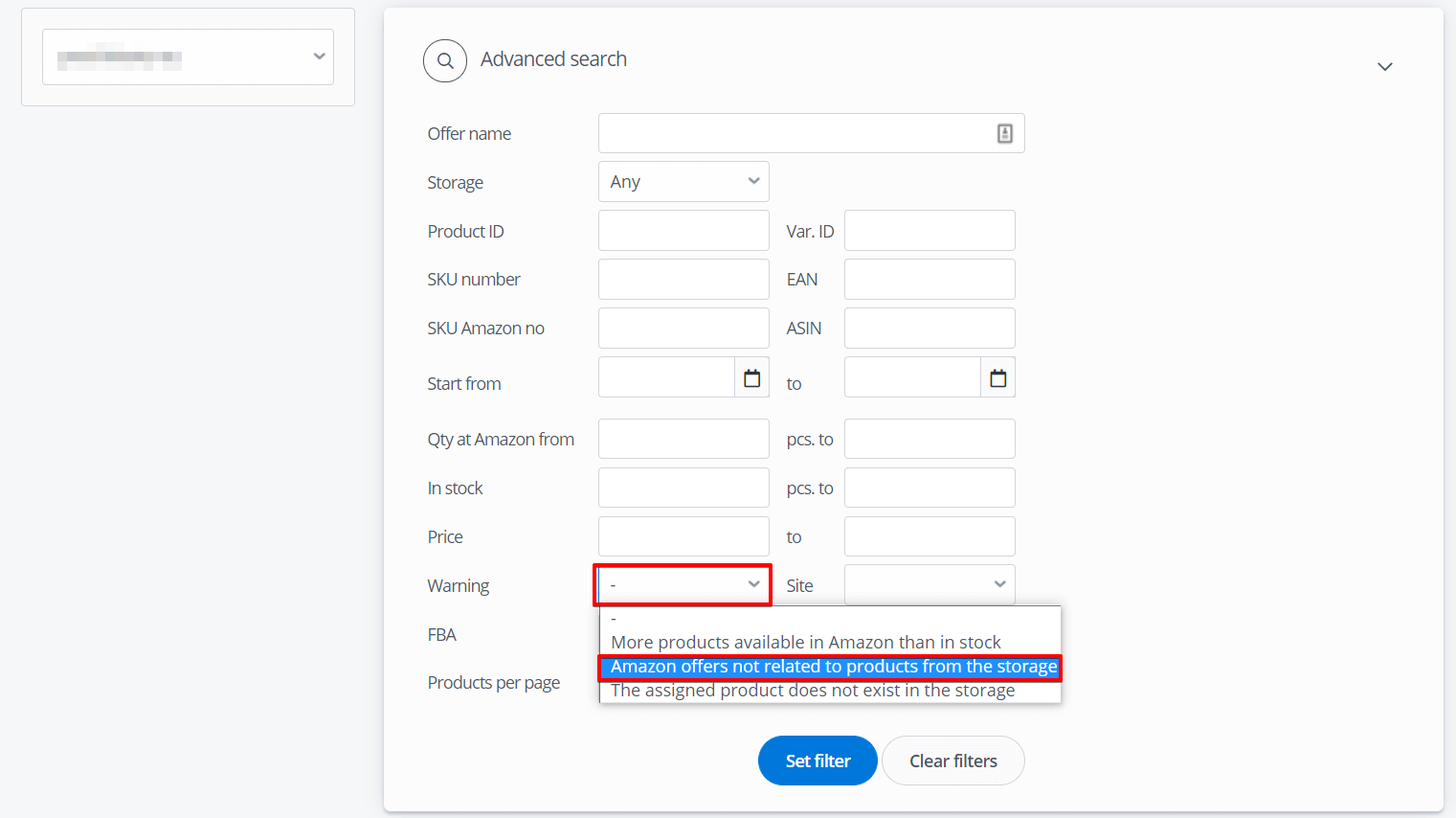Jedes Angebot sollte mit einem Produkt aus dem Lager verknüpft werden.
Dies kann das Lager eines angeschlossenen Online-Shops, ein Großhandelslager oder ein BaseLinker-Lager sein.
Das Fehlen dieser Verknüpfung blockiert die Nutzung der folgenden Funktionen:
- Synchronisierung
- Bestand – der Kauf im Angebot wird den Bestand reduzieren,
- Menge in der Auktion/im Angebot – eine Änderung des Lagerbestands ändert die Menge in der Auktion/im Angebot.
- Preise der Angebote – eine Preisänderung im Lager wird den Preis in der Auktion/im Angebot ändern.
- Aktualisierung der Produktdaten im Angebot – z.B. Aktualisieren von Fotos, Produktbeschreibungen usw. entsprechend den Produktdaten im Lager.
- bei einigen Geschäften – korrektes Hinzufügen der Bestellung zum Geschäft – Bestellungen, die bei einer bestimmten Auktion/einem bestimmten Angebot aufgegeben werden, enthalten ID, EAN, SKU, MwSt. und Produktgewicht – diese Daten werden aus dem mit einer bestimmten Auktion/einem bestimmten Angebot verknüpften Lager übernommen.
Verknüpfungen erstellen
Wenn Sie Angebote im BaseLinker-Panel einstellen, werden automatisch Links erstellt.
Andererseits sollten Angebote, die außerhalb des BaseLinker-Systems gelistet sind (z. B. direkt über die Allegro-Seite), in Allegro / eBay / andere Marktplätze → Angebotsverwaltung → Angebotsimport importiert und dann mit Produkten aus dem ausgewählten Lager verknüpft werden.
Sie können bestehende Verknüpfungen jederzeit ändern und z. B. eine ausgewählte Auktion mit einem anderen Produkt aus demselben Lager oder mit einem Produkt aus einem anderen Lager verknüpfen.
Manuelle Erstellung von Verknüpfungen
Um Auktionen/Angebote zu verknüpfen, gehen Sie zu Allegro/eBay/anderer Marktplatz → Angebotsverwaltung , wählen Sie Angebote und wählen Sie Vorgänge → Verknüpfung mit Produkten aus dem Lager.
Wählen Sie dann die Zeitschrift aus, die Sie mit den Angeboten verknüpfen möchten, und klicken Sie auf “ Ausführen“
Auf dem Bildschirm Produktverknüpfung
geben Sie für jedes Angebot die ID des entsprechenden Produkts ein. Handelt es sich bei dem Angebot um eine Variante eines Produkts aus dem Lager, geben Sie die ID des Hauptprodukts und zusätzlich die ID-Nummer der Variante an.
Zusätzliche Optionen
Darüber hinaus können Sie die folgenden Optionen nutzen:
-
Aktivieren von Produkthinweisen
– Bei jedem Angebot wird eine Suchmaschine angezeigt. Hier können Sie den Namen des Produkts eingeben, mit dem Sie die Auktion/das Angebot verknüpfen möchten.
-
Automatisch abgleichen
– wird das System automatisch die ID des Hauptprodukts anhand der EAN, der SKU oder des Namens abgleichen (in diesem Fall muss die EAN, die SKU oder der Name eindeutig sein).
-
Verlinkungen aus Datei laden
– Wenn das Produkt Varianten enthält, ist es am bequemsten, Links aus der CSV-Datei zu laden. Eine CSV-Datei mit Zeilen im folgenden Format ist erforderlich: „Angebotsnummer;Produkt-ID;Varianten-ID“. Die Daten sollten durch Semikolon getrennt sein und keine zusätzlichen Zeichen (wie Anführungszeichen oder Kommas) enthalten, die nicht in der Produkt-/Varianten-ID enthalten sind. Wenn Sie Produktverknüpfungen ohne Varianten erstellen, lassen Sie in der Spalte „Varianten-ID“ leere Werte stehen (in diesem Fall muss die Datei trotzdem 3 Spalten haben).
Automatische Erstellung von Verknüpfungen
BaseLinker kann in den folgenden Situationen automatisch Auktionen und Angebote mit Produkten im Lager verknüpfen:
Beim Import von Angeboten mit der Option, neue Produkte im BaseLinker-Lager anzulegen
Wenn Sie keinen Online-Shop haben
, können Sie beim Importieren von laufenden Angeboten in BaseLinker die Option nutzen, Produkte im BaseLinker-Lager anzulegen. Sie können dann Ihre Produkte von BaseLinker aus verwalten. Das BaseLinker Lagerhaus wird der zentrale Punkt für die Verwaltung Ihrer Produkte sein.
In diesem Fall wählen Sie im FeldProdukte im Lager anlegen Feld, wählen Sie Ja – Produkte im Lager anlegen. Ich habe kein externes Lager mit diesen Produkten. Die importierten Angebote werden dann automatisch mit den danach erstellten Produkten verknüpft.
Beim Importieren von Angeboten mit aktivierter automatischer Verlinkungsoption
Für einige Marktplatzmodule (Ceneo, Arena, eMAG) ist es möglich, beim Import automatisch Links zu erstellen.
Ungültige Verbindung
Mit Angebotsverwaltung → Erweiterte Suche → Warnung können Sie z. B. Angebote finden, die nicht mit Produkten aus dem Lager verknüpft sind, und Angebote, die mit nicht vorhandenen Produkten aus dem Lager verknüpft sind.
Angebot nicht mit einem Produkt aus dem Lager verknüpft
Wenn ein Angebot mit keinem Produkt verknüpft ist, zeigt das System eine Verknüpfung mit einem Produkt mit der ID-Nummer 0 an, und zusätzlich wird eine solche Auktion mit Symbol für nicht verbundene Magnete in der Spalte Informationen Spalte gekennzeichnet.
Das zugeordnete Produkt existiert nicht im Lager
Das Angebot bleibt in diesem Fall mit einem nicht existierenden Produkt verknüpft:
- das Produkt wurde nach der Erstellung der Verknüpfung aus dem Lager entfernt.
- das Lager, in dem sich das Produkt befindet, mit dem das Angebot verknüpft ist, wurde entfernt (von BaseLinker getrennt),
- Das Produkt im Lager hat die ID geändert.
Wenn für ein bestimmtes Marktplatzkonto das Plugin zur Mengen- oder Preisaktualisierung aktiviert wurde und diese Synchronisierung für ein bestimmtes Angebot nicht deaktiviert wurde, aktualisiert die Maschine die Auktion/das Angebot in bestimmten Intervallen und prüft so die Gültigkeit der Verknüpfung.
Wenn das Aktualisierungs-Plugin das Produkt, mit dem Ihre Auktion verknüpft ist, nicht im Lager findet, markiert es diese Auktion mit einem ungültigen Verknüpfungssymbol „Produkt existiert nicht im Lager“ in der Informationen Spalte.
Wenn das Plugin für die Mengen- und Preisaktualisierung deaktiviert ist, wird das Fehlen des Links z. B. bei der Aktualisierung der Beschreibung anhand der Produktdaten angezeigt (Vorgänge → Angebote aktualisieren(Konfigurator)).